Tisk fotografií může být vzrušující výzvou, zejména když využíváte flexibilitu a možnosti Adobe Lightroom. V této příručce se dozvíte, jak efektivně využívat dialog tisku v Lightromu, abyste dosáhli nejlepších výsledků pro vaše tiskové projekty. Ať už chcete vytvářet jednotlivé snímky nebo kontaktní tisky, provedu vás jednotlivými kroky a ukážu vám, na co byste se měli zaměřit.
Nejdůležitější poznatky Můžete v Lightromu vybírat mezi různými styly rozložení, upravit velikost a uspořádání vašich snímků, přidat vodoznaky a optimalizovat kvalitu tisku pomocí různých nastavení. Využijte dialog tisku, abyste dosáhli nejlepšího výsledku pro vaše potřeby.
Výběr stylů rozložení
Abychom začali s tiskem, otevřete dialog tisku v Lightromu. Zde máte k dispozici různé styly rozložení: jednotlivé snímky, kontaktní tisk nebo balíček obrazů. Každé z těchto rozložení má své vlastní výhody a může být přizpůsobeno vašim přáním.
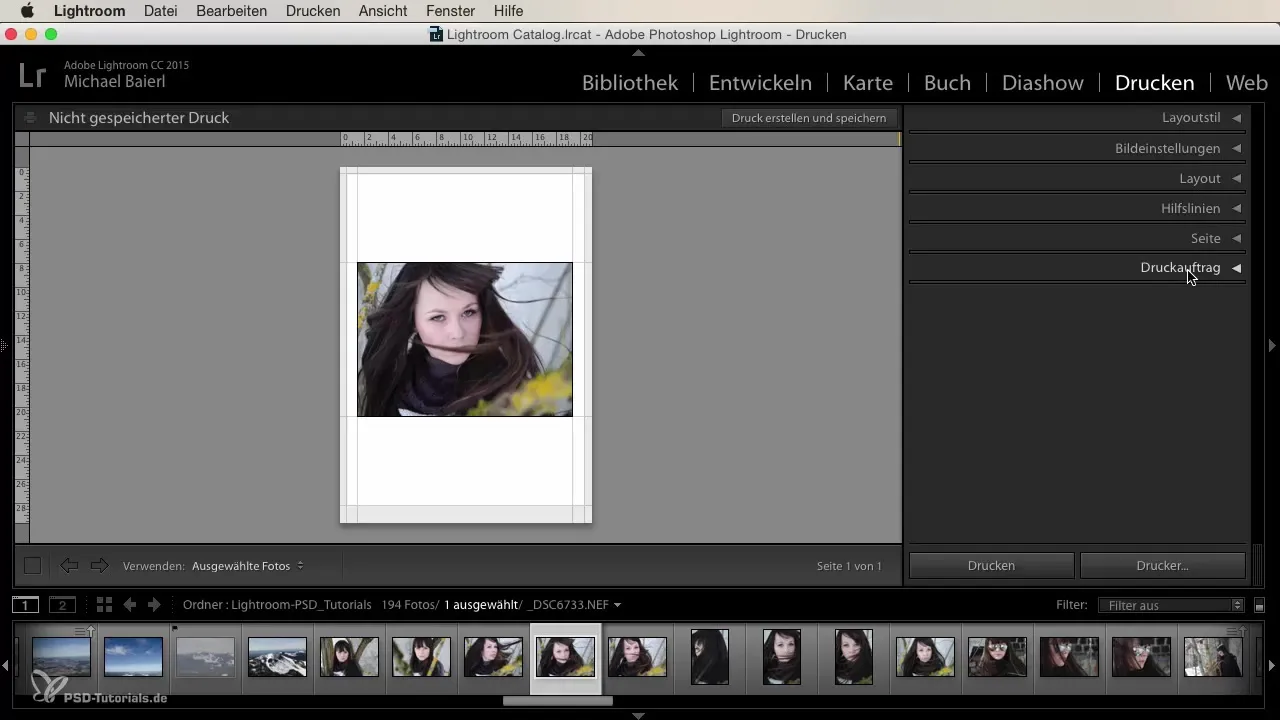
Při vytváření balíčku obrazů můžete nastavit počet snímků, velikost každého obrazu a jejich uspořádání. Tato možnost je obzvlášť užitečná pro rodinné tisky, kde potřebujete různé velikosti pro různé účely. Nezapomeňte použít pomocné linie a rasterové zarovnání k přesnému uspořádání obrázků.
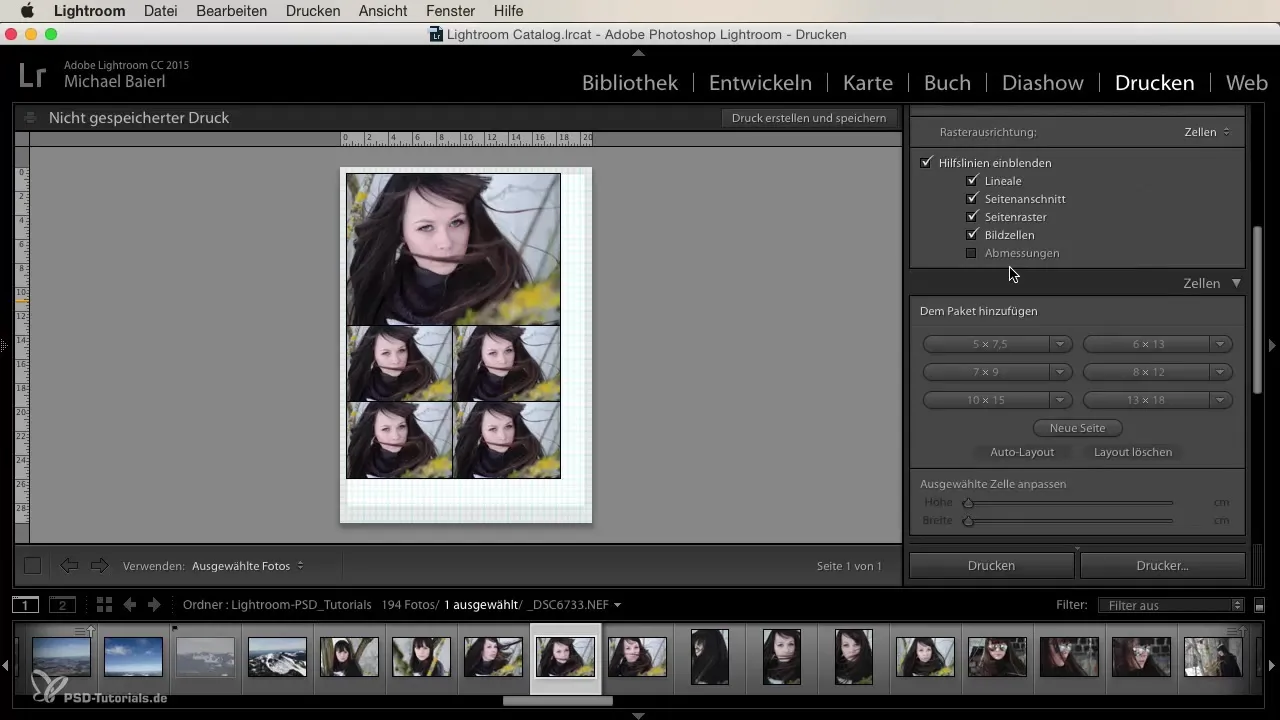
Úpravy obrázků
V dialogu tisku máte možnost měnit nastavení obrázků. Můžete se rozhodnout, zda by měl obrázek vyplnit stanovený rámec nebo ne. Dále je možnost obrázek škálovat nebo opatřit rámem. Například můžete přidat černou 1-bodovou čáru, abyste vytvořili elegantní rám kolem obrázku.
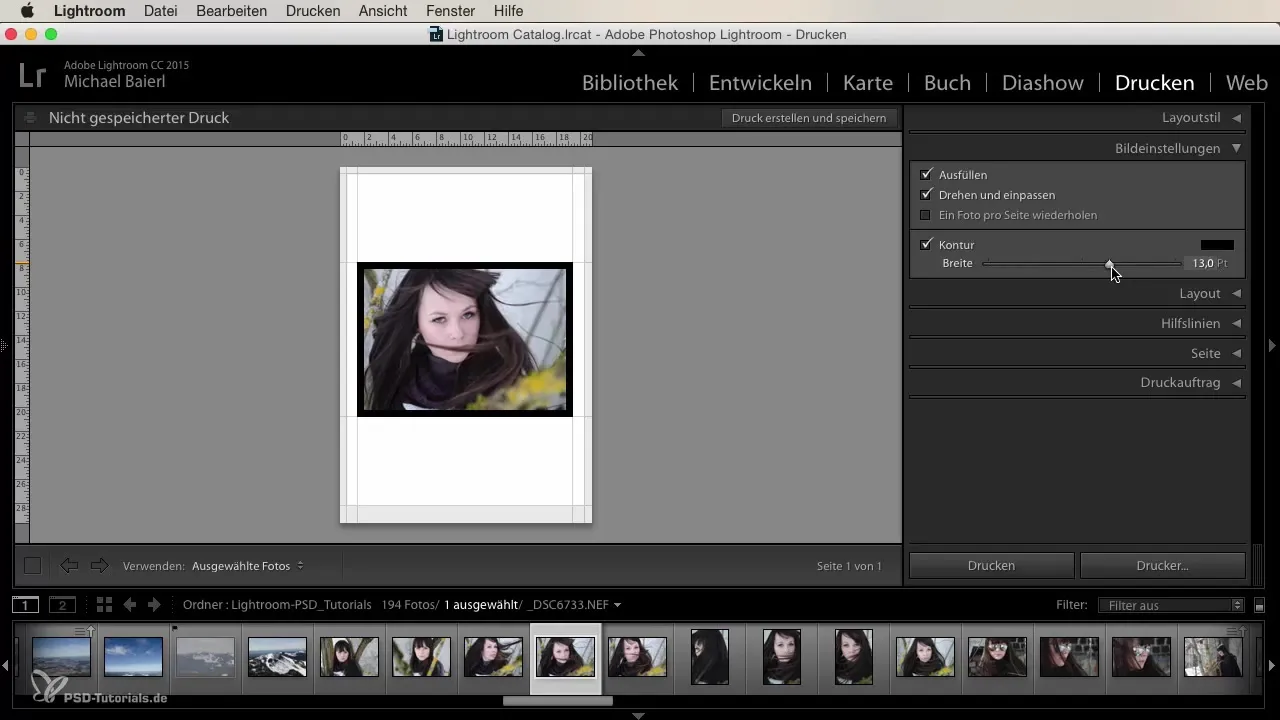
Dalším důležitým aspektem jsou okrajová nastavení. Některé tiskárny mají omezení ohledně tiskových okrajů, což znamená, že musíte tato nastavení vzít v úvahu při nastavování formátu. Okrajovou plochu můžete snadno přizpůsobit, aby váš obrázek perfektně zapadl na papír.
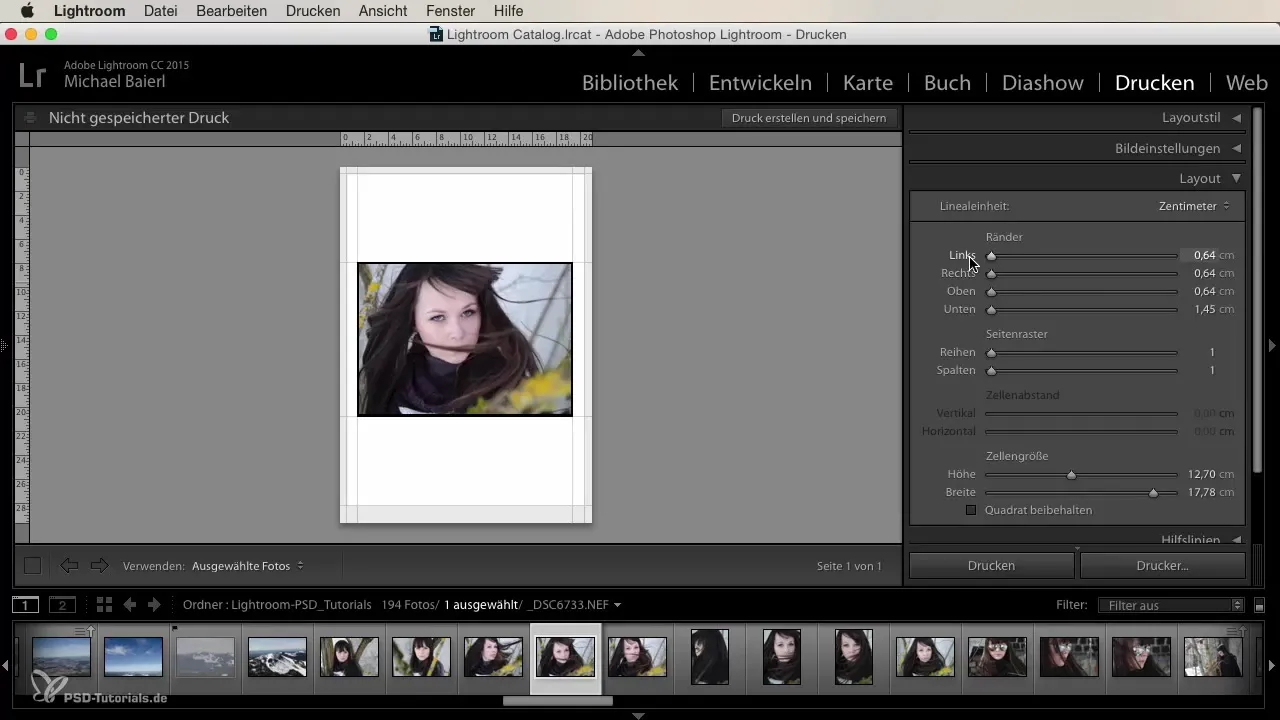
Přidání pomocných linií a vodoznaků
Pomočné linie vám pomáhají lépe umístit vaše obrázky. Podle vašich preferencí je můžete zapnout nebo vypnout. Abyste dodali vašim obrázkům osobní nádech, můžete také přidat vodoznak. Můžete si zvolit, zda chcete použít pouze text nebo vložit logo či obrázek.
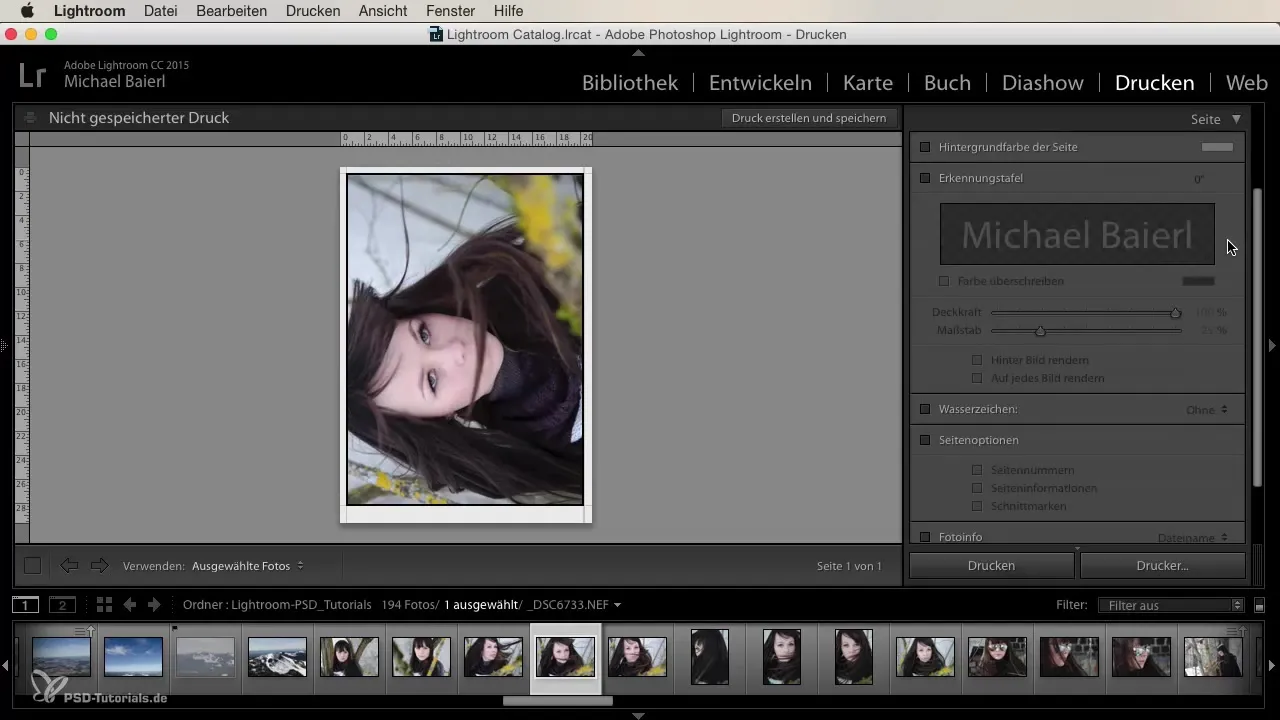
Pro vodoznak můžete upravit typ písma a průhlednost, abyste získali subtilní nebo nápadný vzhled. To je obzvlášť důležité, pokud chcete své práce zveřejnit online a chránit autorství.
Nastavení tiskové zakázky
Předtím než odešlete tiskovou zakázku, existuje několik důležitých bodů, které je třeba mít na paměti. Nejprve vyberte správný typ média – matný nebo lesklý papír – a nastavení ostrosti, přičemž obvykle preferuji výchozí nastavení.
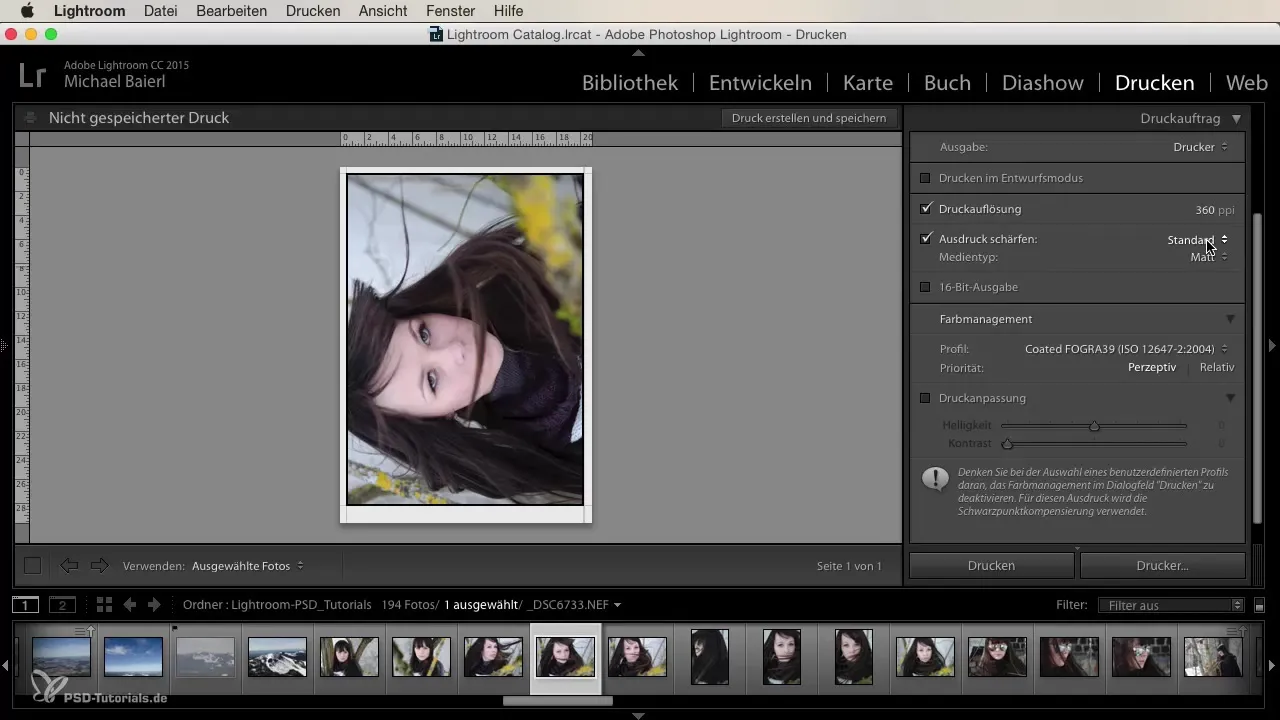
Rozlišení tisku je rozhodujícím faktorem. Doporučuji zvolit vysoké rozlišení 360 ppi, pokud chcete zajistit, aby vaše tisky byly nejvyšší kvality. Pro většinu profesionálních tiskových služeb je toto doporučené rozlišení.
Také nezapomeňte správně nastavit barevný profil. Běžný profil CMYK, jako je ISO Coated Fogra 39, je akceptován většinou tiskových služeb a zajišťuje barevnou věrnost výsledků.
Shrnutí – Tisk v Lightromu: Návod krok za krokem pro začátečníky a pokročilé
V této příručce jste se naučili, jak efektivně využívat tiskové možnosti Adobe Lightroom. Od výběru stylu rozložení až po finální tisková nastavení – s těmito kroky dodáte svým obrázkům co nejlepší prezentaci a kvalitu.
Často kladené otázky
Jak vyberu nejlepší styl rozložení pro své obrázky?Nejlepší styl rozložení závisí na vašem projektu. Jednotlivé obrázky jsou ideální pro velké fotografie, zatímco kontaktní tisky jsou dobré pro množství malých obrázků.
Jaké rozlišení tisku bych měl vybrat?Rozlišení 360 ppi je optimální pro většinu tiskových zakázek, abyste zajistili jasný a detailní výstup.
Jak přidám vodoznak k mým tiskům?Můžete přidat vodoznak v dialogu tisku výběrem textu nebo loga a přizpůsobením polohy a průhlednosti.
Proč jsou okrajová nastavení důležitá?Okrajová nastavení jsou důležitá, abyste zajistili, že váš obrázek bude vytištěn bez nežádoucích okrajů. Různé tiskárny mají různé okrajové limity.
Jaký je rozdíl mezi matným a lesklým papírem?Matný papír má nemající odrazující povrch, zatímco lesklý papír má lesklý povrch. To může ovlivnit intenzitu barev a celkový dojem tisku.


